Como fazer login e começar a negociar Forex na XTB
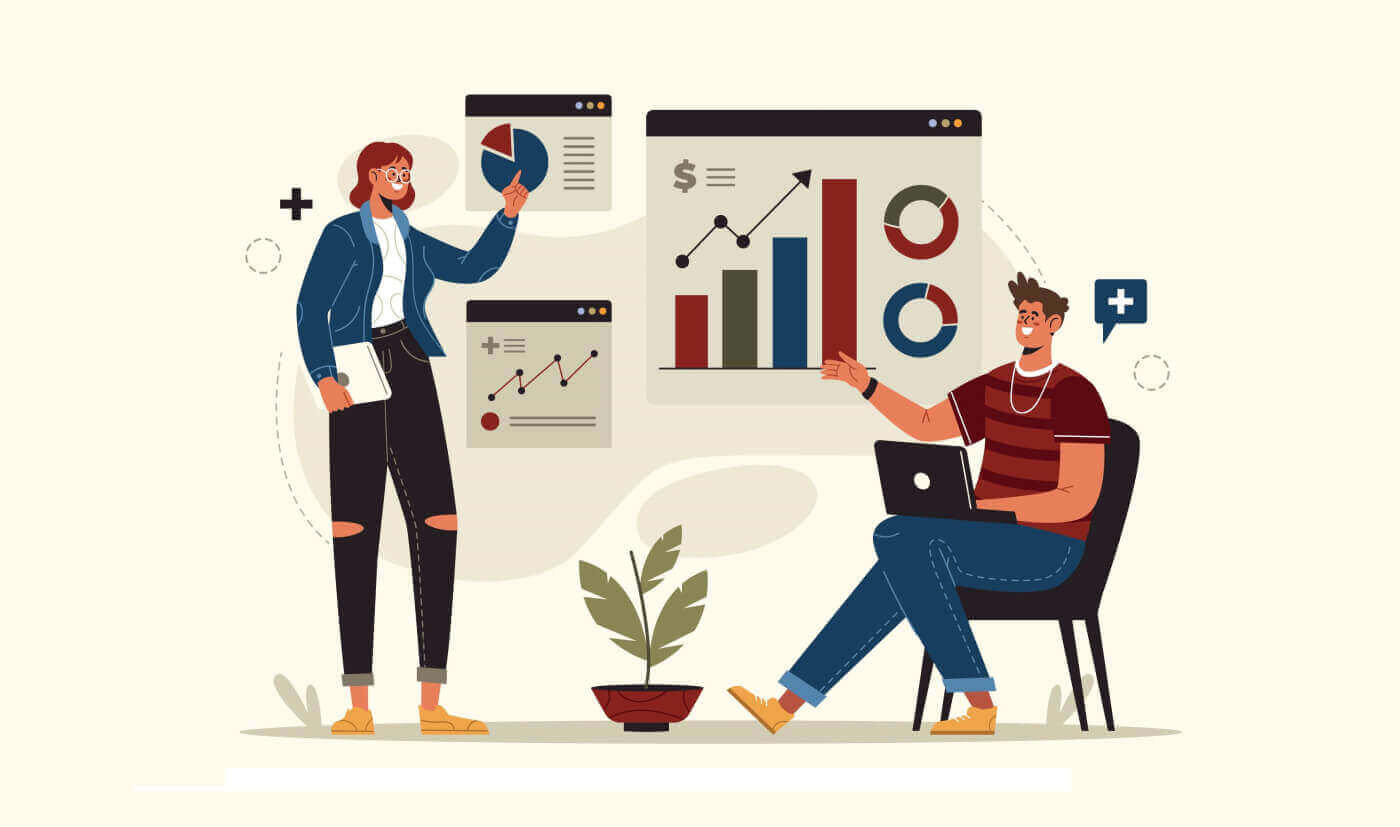
Como fazer login no XTB
Como fazer login no XTB [Web]
Como fazer login no gerenciamento de sua conta XTB
Primeiro, visite a página inicial do XTB . Em seguida, selecione “ Login ” seguido de “Gerenciamento de contas”.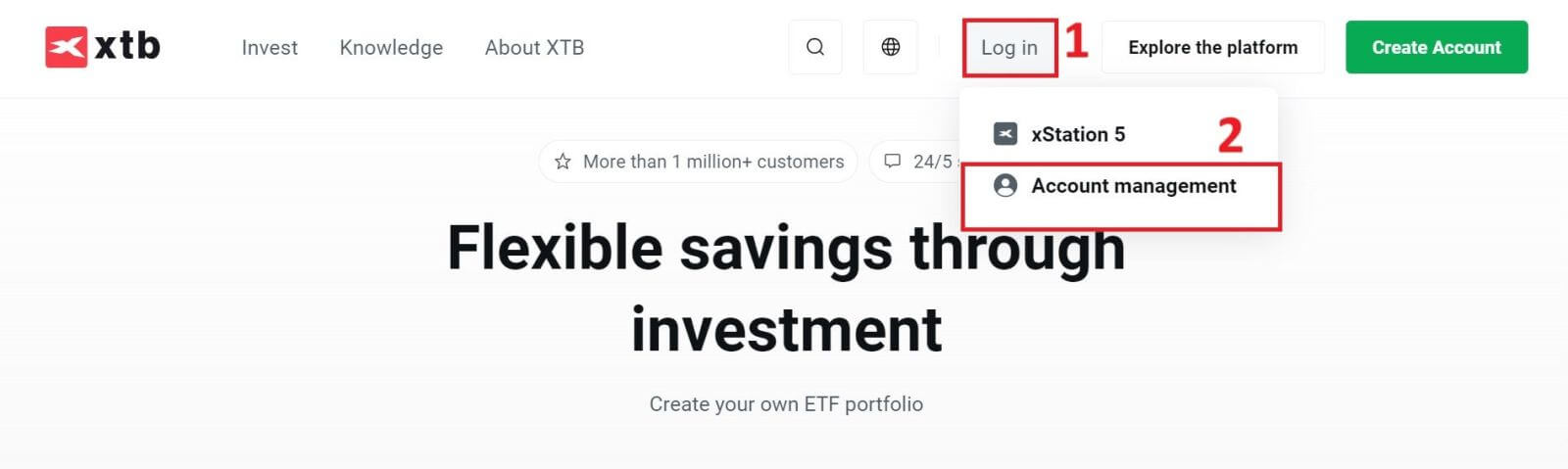
Em seguida, você será direcionado para a página de login. Por favor, insira as informações de login da conta que você registrou anteriormente nos campos correspondentes. Em seguida, clique em “ENTRAR” para prosseguir.
Se ainda não tem uma conta na XTB, siga as instruções do seguinte artigo: Como registar uma conta na XTB . 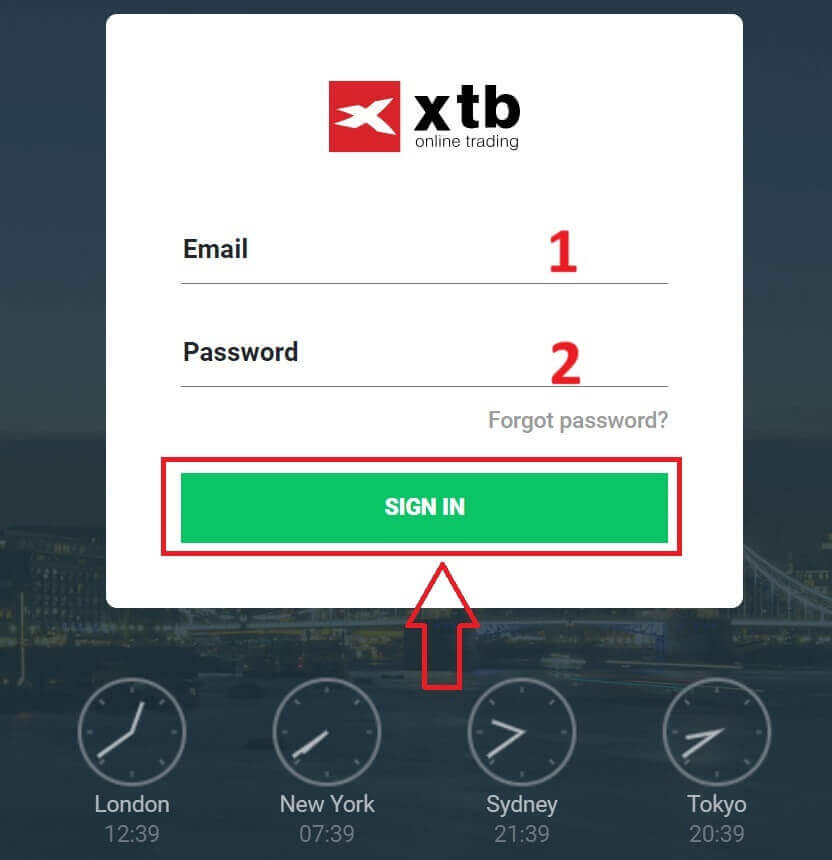
Parabéns por fazer login com sucesso na interface "Gerenciamento de contas" no XTB.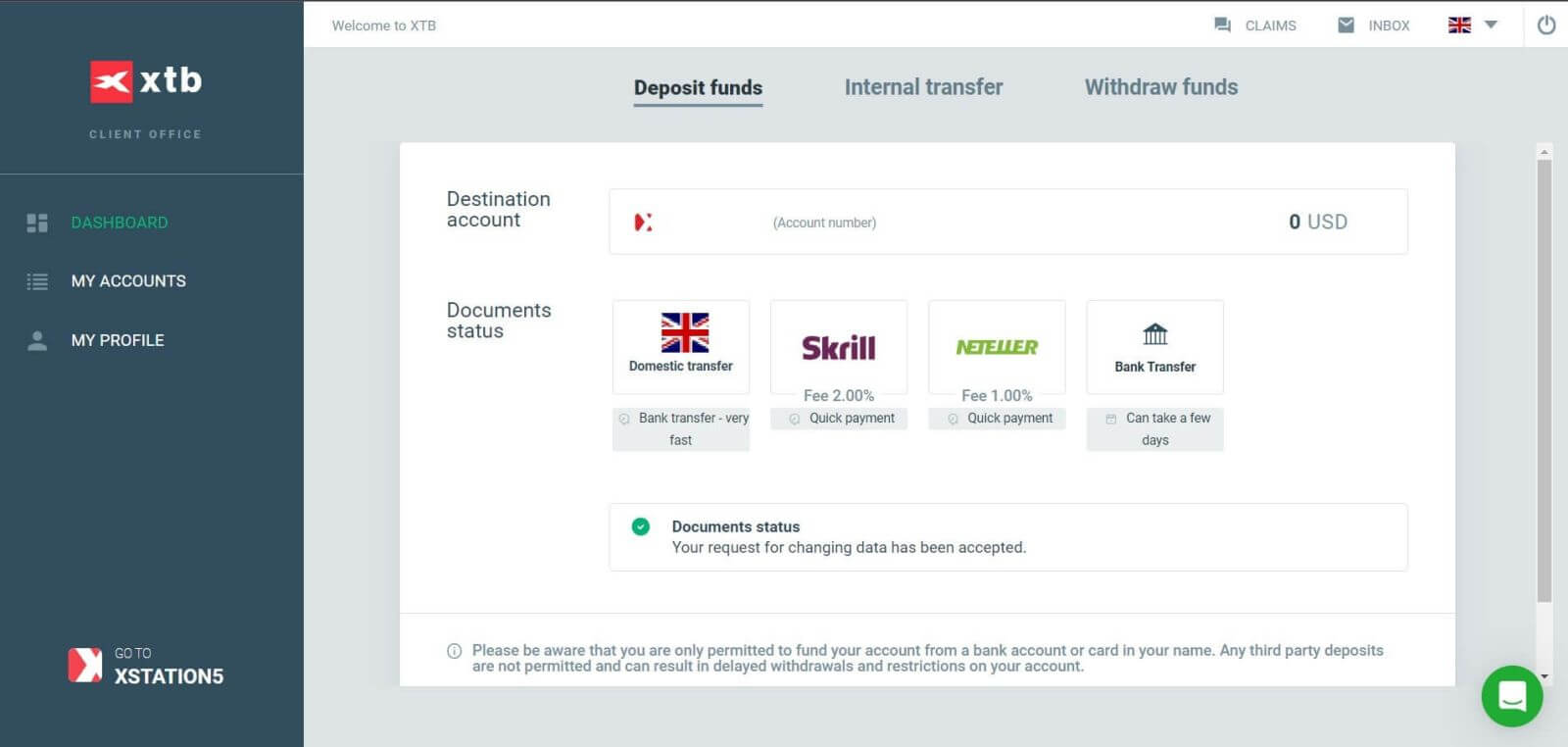
Como fazer login no seu XTB xStation 5
Semelhante ao login na seção "Gerenciamento de contas" , primeiro vá para a página inicial da XTB .
Em seguida, clique em “Login” e escolha “xStation 5” .
Em seguida, você será direcionado para a página de login. Insira os detalhes de login da conta que você registrou anteriormente nos campos apropriados e clique em "ENTRAR" para continuar.
Se ainda não criou uma conta na XTB, consulte as instruções neste artigo: Como registar uma conta na XTB .
Com apenas alguns passos simples, agora você pode fazer login na interface de negociação xStation 5 da XTB. Não hesite mais – comece a negociar agora!
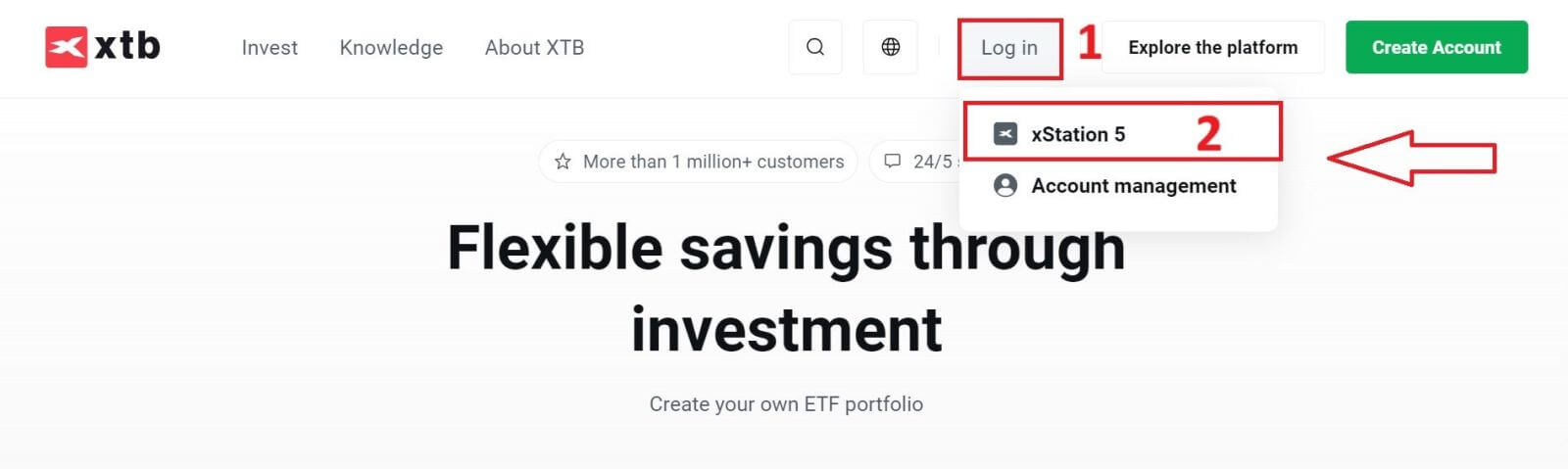
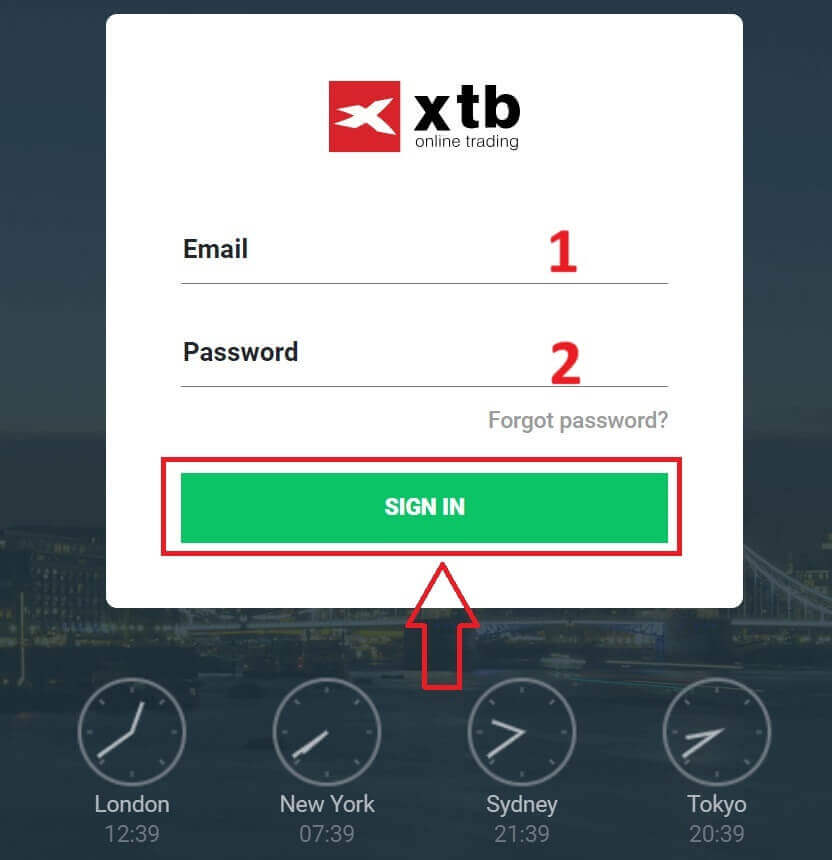
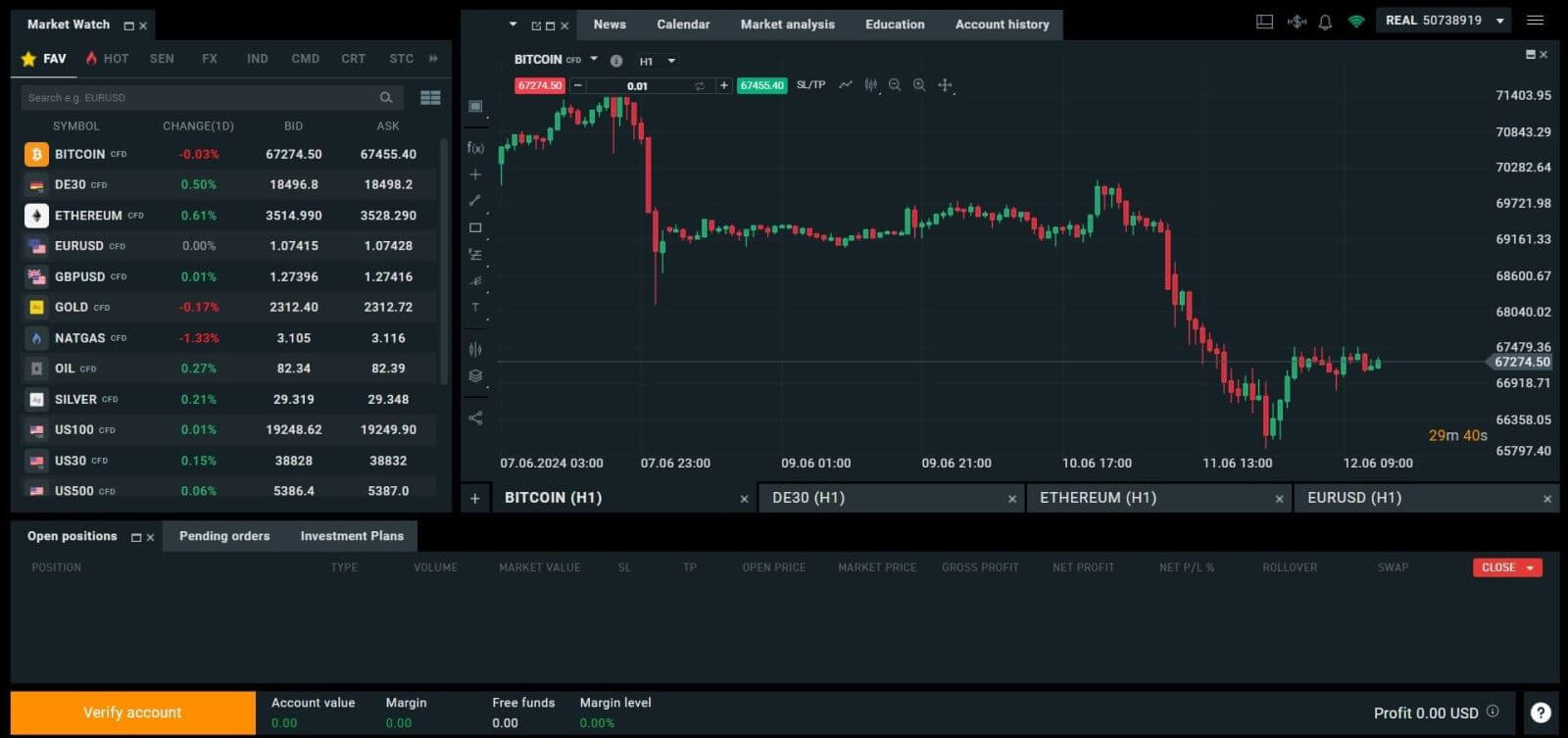
Como fazer login no XTB [aplicativo]
Primeiro, abra a app store no seu dispositivo móvel (você pode usar a App Store para dispositivos iOS e a Google Play Store para dispositivos Android).
Em seguida, pesquise “XTB Online Investing” usando a barra de pesquisa e baixe o aplicativo. 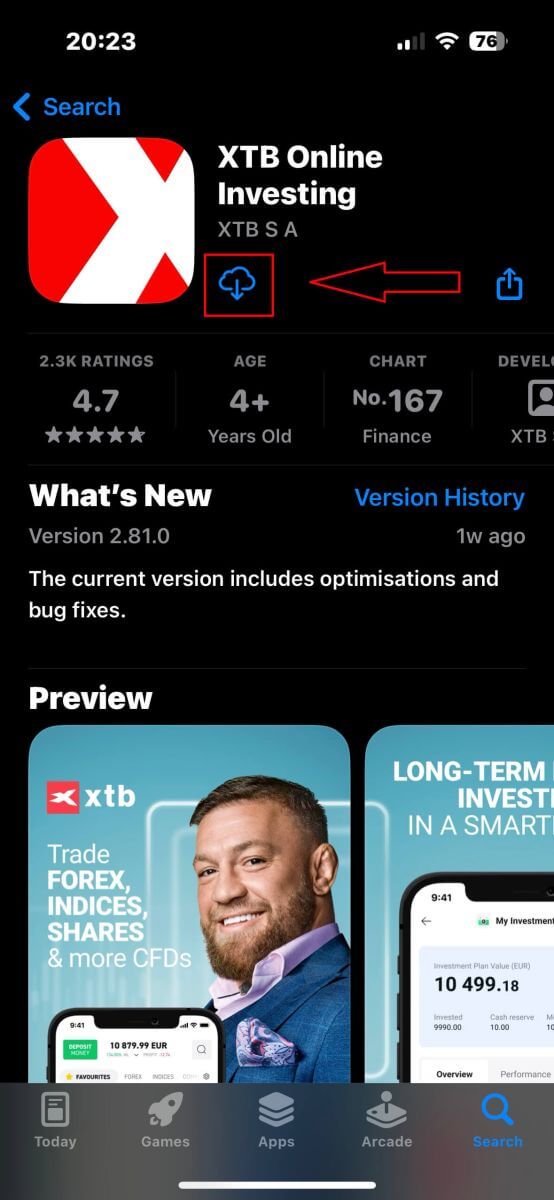
Após concluir o download, abra o aplicativo no seu telefone:
Se você ainda não se inscreveu para uma conta na XTB, selecione "ABRIR CONTA REAL" e consulte as instruções fornecidas neste artigo: Como registrar uma conta na XTB .
Se você já possui uma conta, pode escolher “LOGIN” , você será direcionado para a página de login.
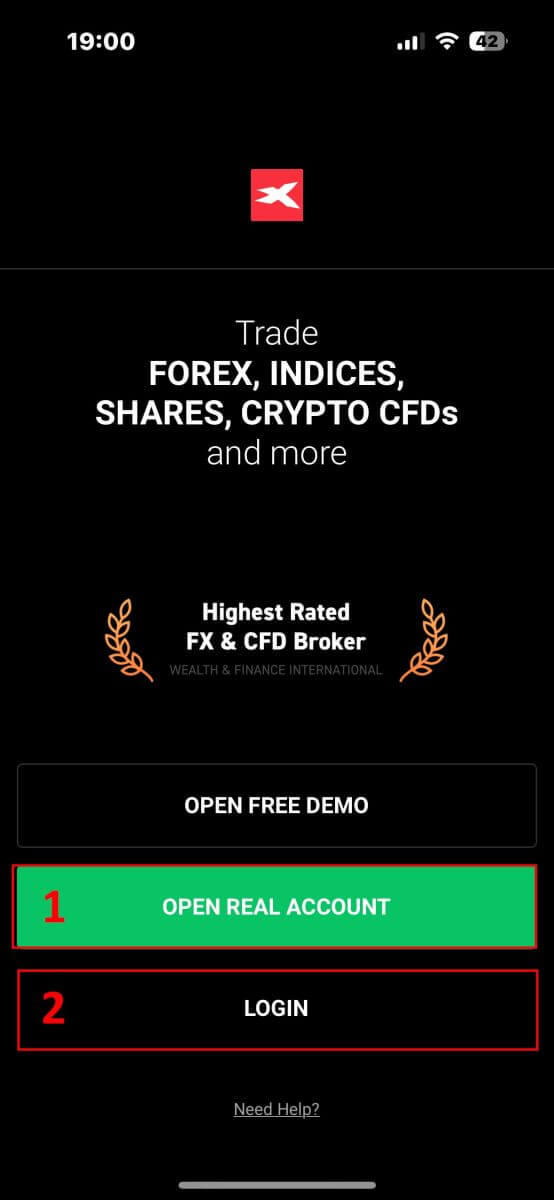
Na página de login, insira as credenciais de login da conta que você registrou anteriormente nos campos designados e clique em " LOGIN" para continuar.
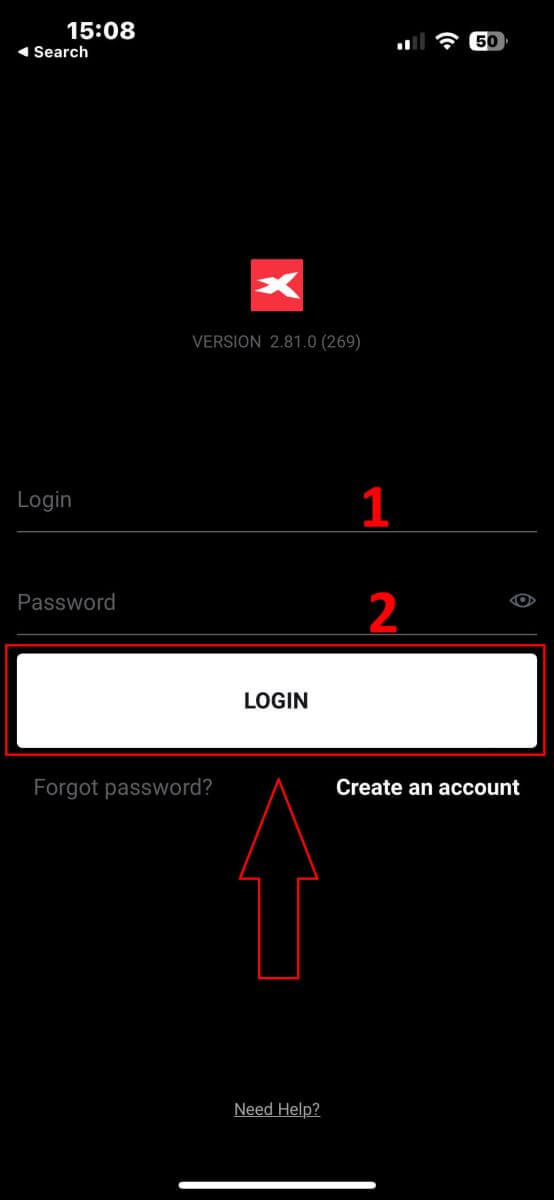
Parabéns por fazer login com sucesso na plataforma XTB usando o aplicativo XTB Online Trading no seu dispositivo móvel!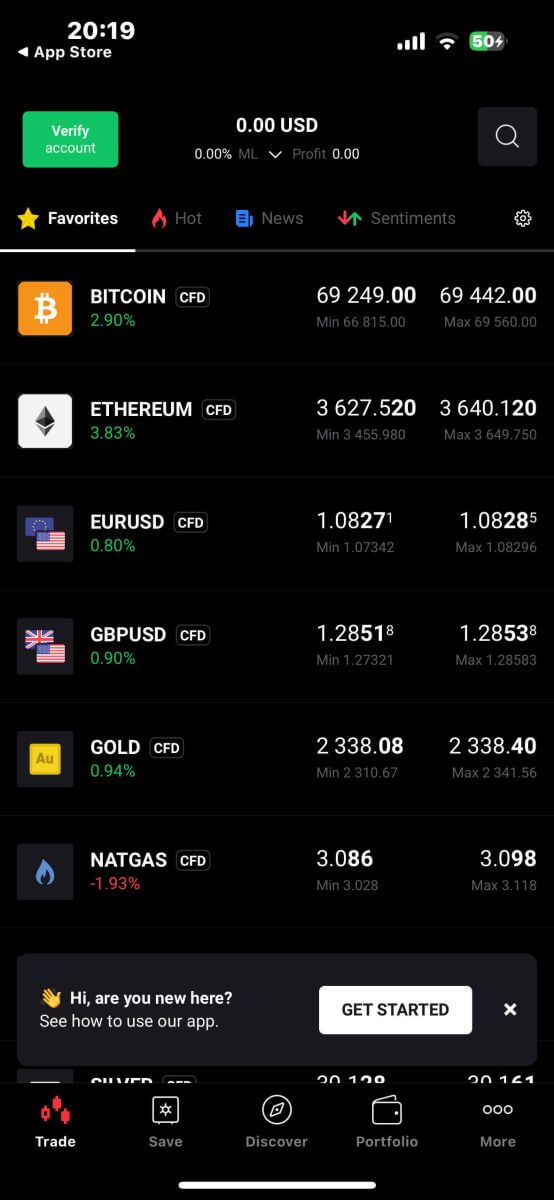
Como recuperar sua senha XTB
Para começar, navegue até a página inicial do XTB . Em seguida, clique em "Login" e selecione "Gerenciamento de contas" . 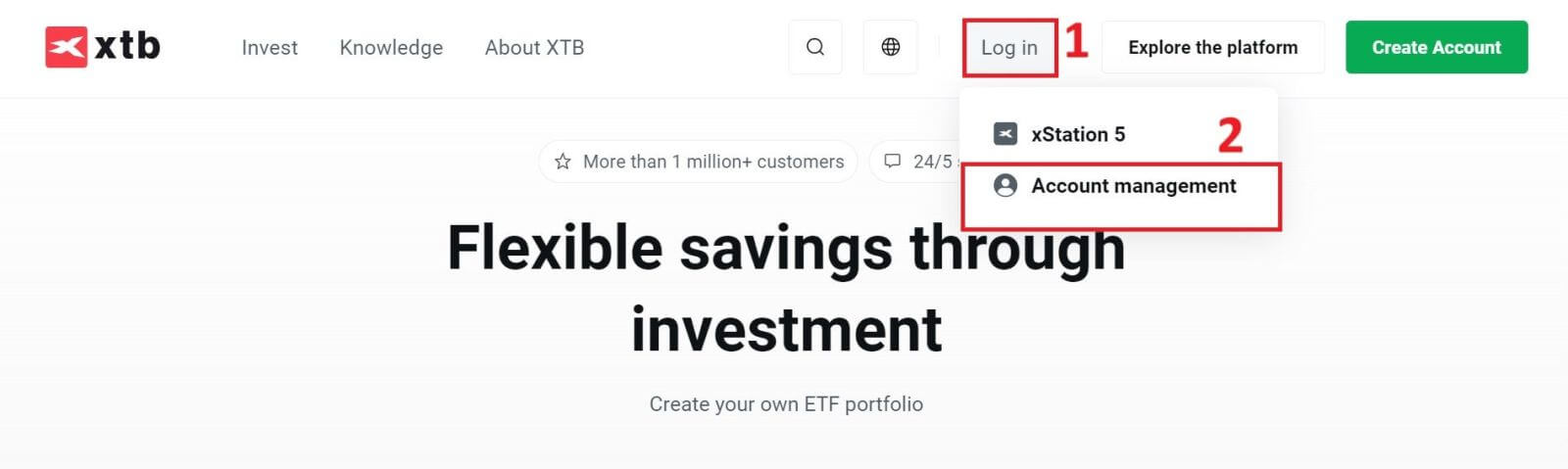
Na próxima página, clique em “Esqueci a senha” para acessar a interface de recuperação de senha. 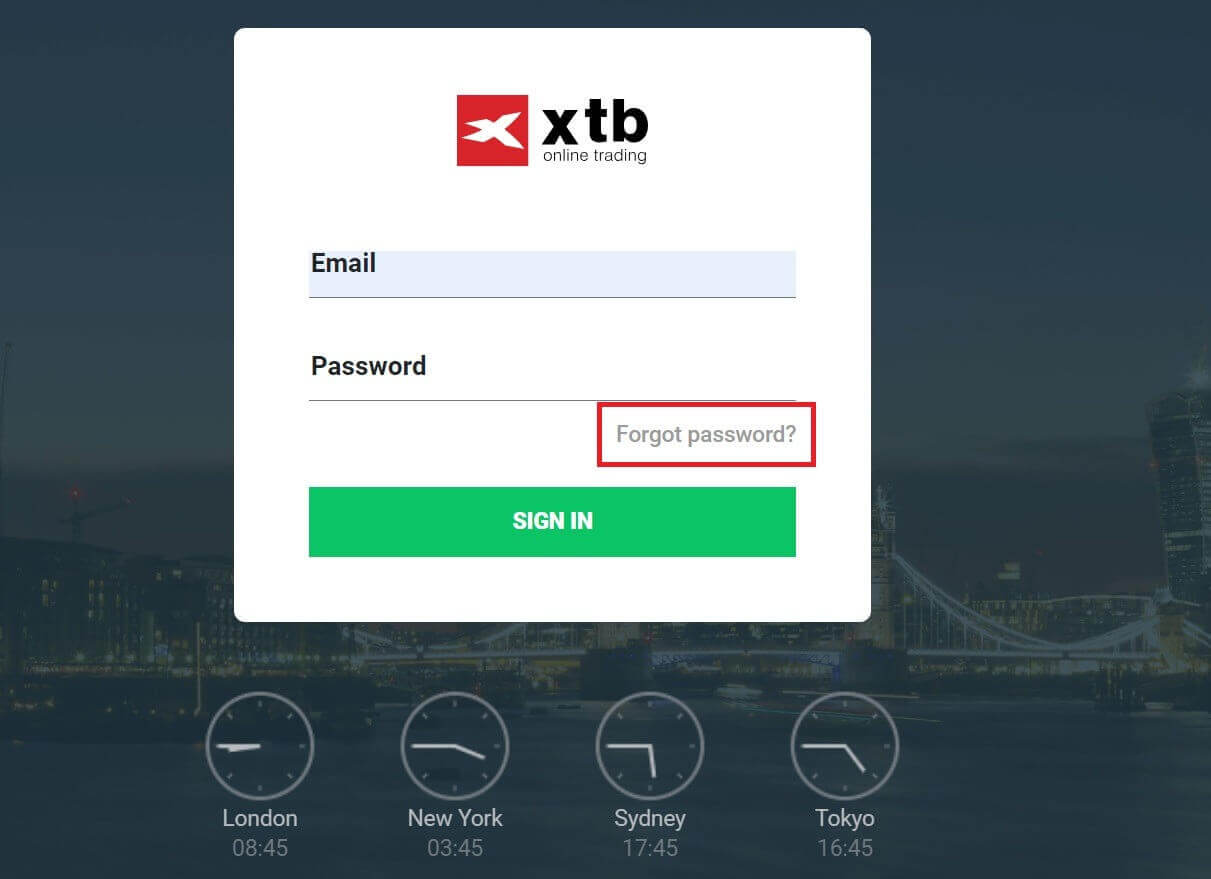
Nesta interface, primeiro você precisará fornecer o endereço de e-mail com o qual se cadastrou e deseja recuperar a senha.
Depois disso, clique em “Enviar” para receber instruções sobre como redefinir sua senha do XTB através de sua caixa de entrada de e-mail. 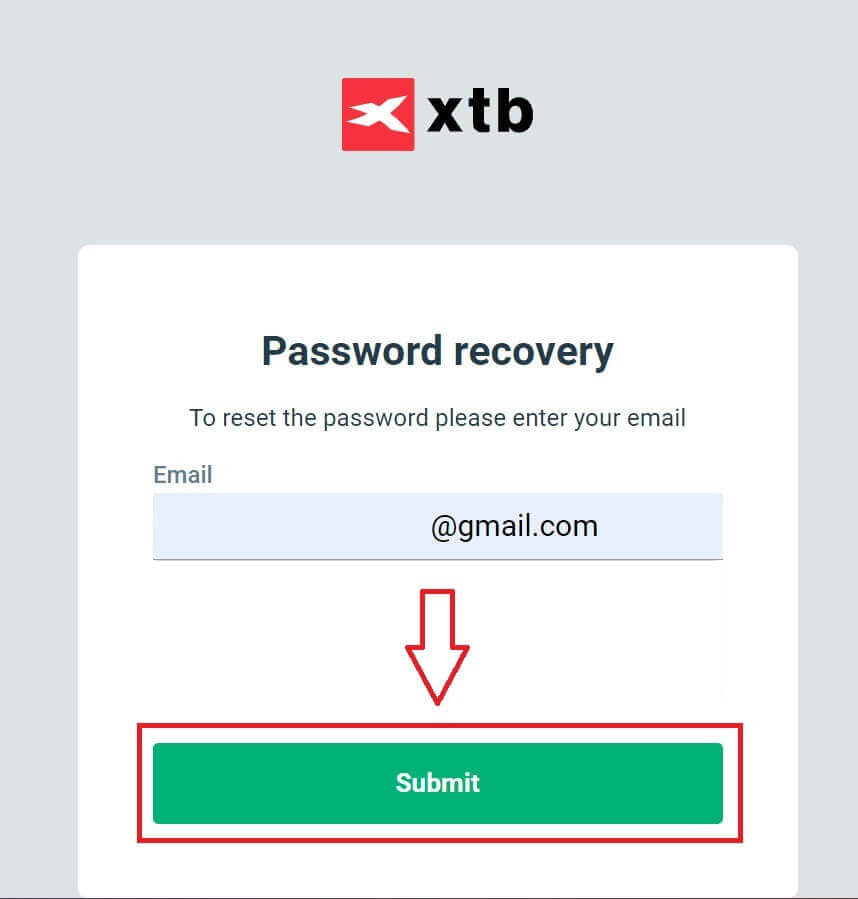
Imediatamente, você receberá um e-mail de notificação confirmando que o mesmo foi enviado. 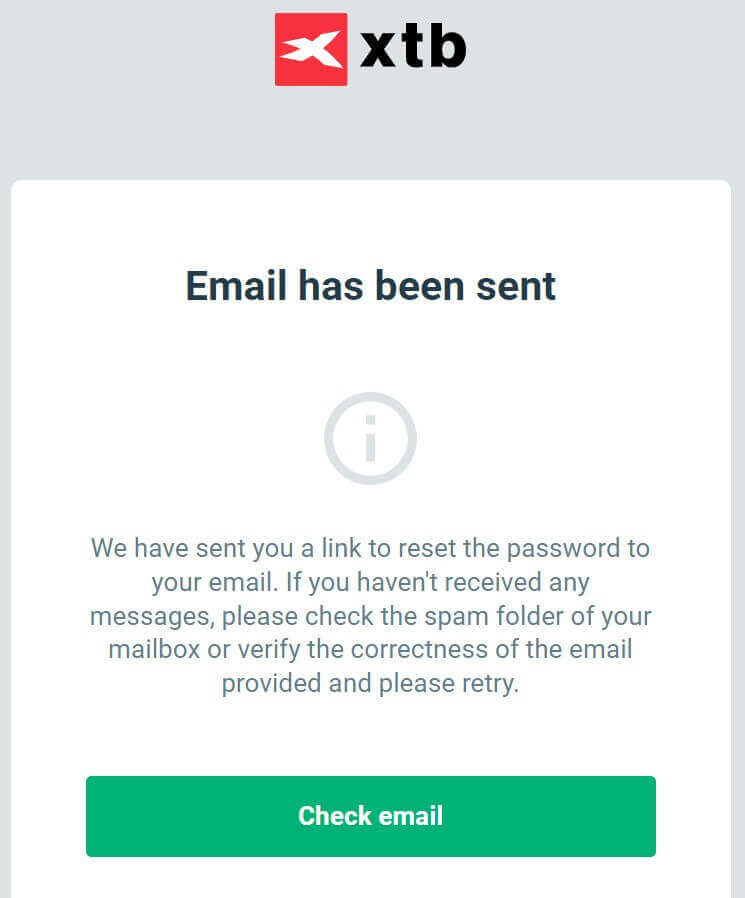
Dentro do conteúdo do e-mail que você recebeu, clique no botão "RESET PASSWORD" para prosseguir com a recuperação da senha. 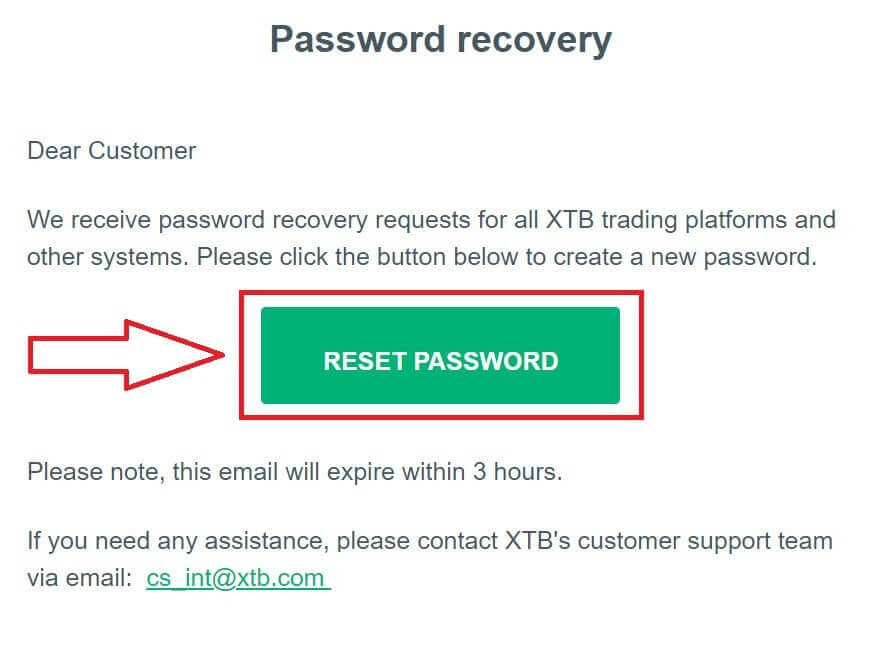
Nesta página Definir nova senha , você precisa seguir estas etapas:
Digite a nova senha que deseja definir (observe que esta nova senha deve atender aos seguintes requisitos mínimos: pelo menos 8 caracteres, incluindo 1 letra maiúscula e 1 número, e não são permitidos espaços em branco).
Repita sua nova senha.
Após concluir as etapas descritas acima, clique em “ Enviar” para finalizar o processo de recuperação de senha. 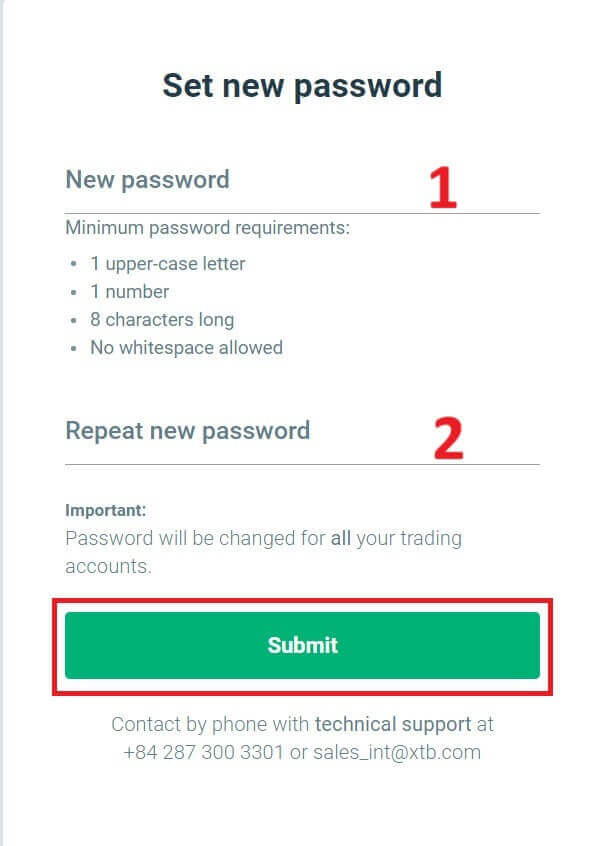
Parabéns, você redefiniu sua senha com sucesso. Agora, selecione "Login" para retornar à tela de gerenciamento de conta. 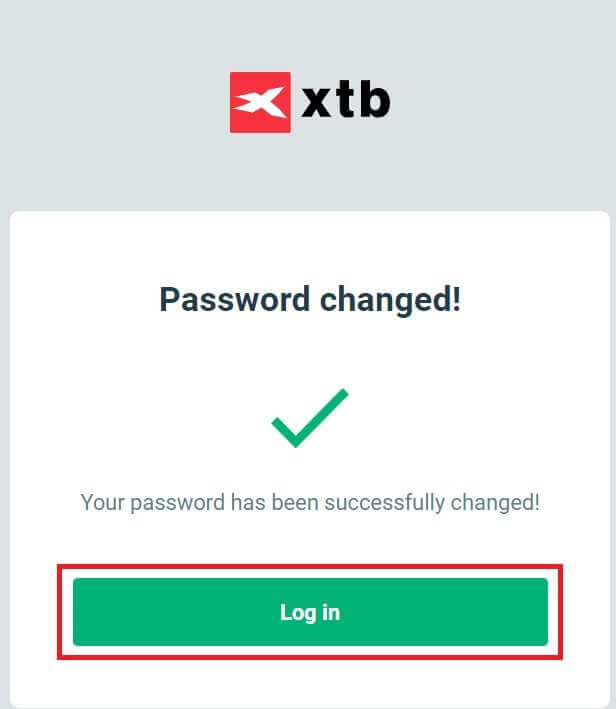
Como você pode ver, com apenas alguns passos simples podemos recuperar a senha da conta e aumentar a segurança quando necessário.
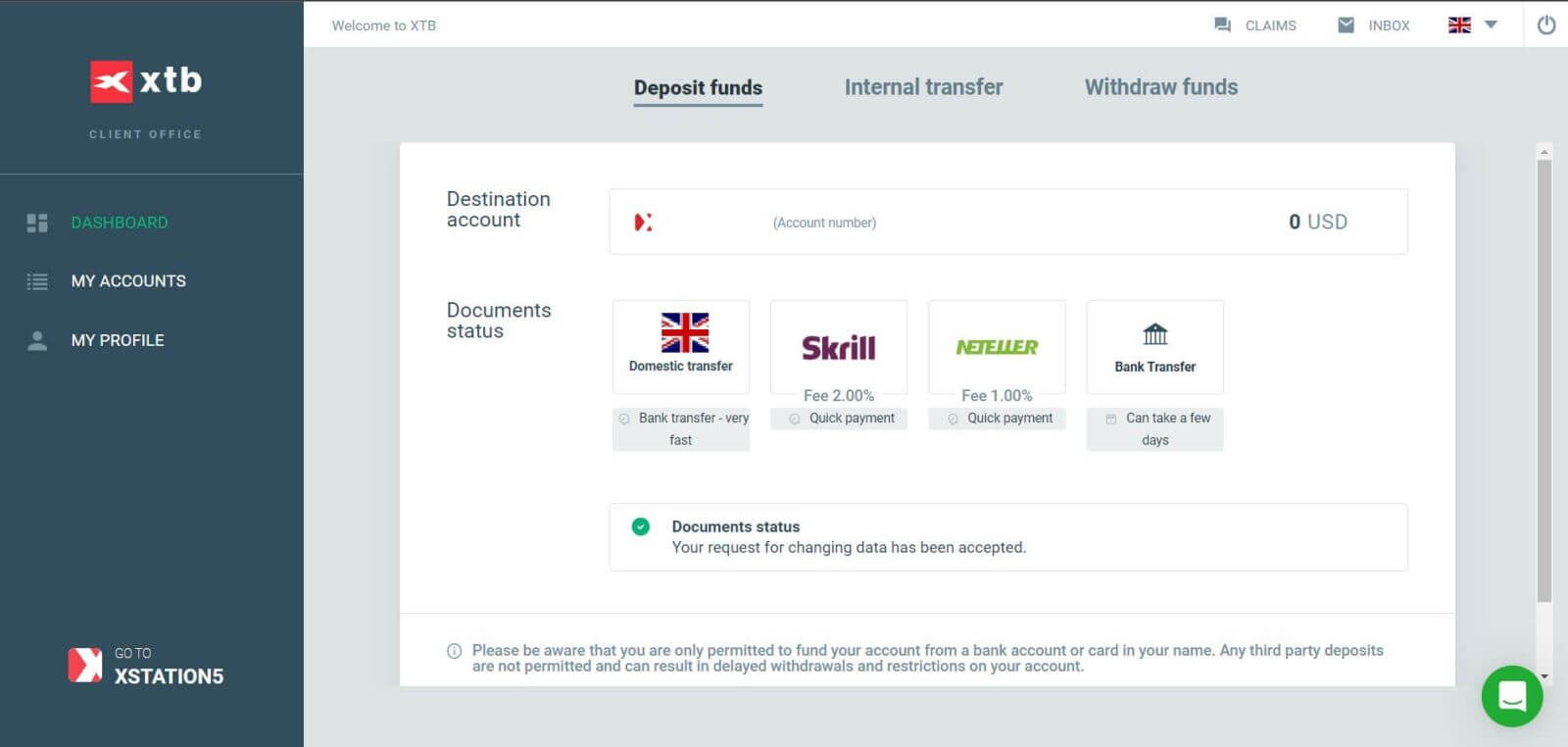
Perguntas frequentes (FAQ)
Eu não consigo entrar
Se estiver com dificuldades para fazer login na sua conta, tente algumas das etapas a seguir antes de entrar em contato com o suporte da XTB:
- Certifique-se de que o e-mail ou ID inserido esteja correto.
- Tente redefinir sua senha - você pode clicar em "Esqueci minha senha" na página de login da estação ou na página de gerenciamento de conta . Após a reinstalação, todas as contas de negociação que você possui usarão a senha que você acabou de criar.
- Verifique sua conexão de rede.
- Tente fazer login no seu computador ou telefone.
Se depois de seguir os passos acima você ainda não conseguir fazer login, não hesite em nos contatar.
Como alterar informações pessoais?
Para atualizar suas informações pessoais, você precisa fazer login na página Gerenciamento de conta , seção Meu perfil - Informações do perfil .
Se você não conseguir fazer login, redefina sua senha.
Caso você tenha atualizado sua senha, mas ainda não consiga fazer login, você pode entrar em contato com o Centro de Atendimento ao Cliente para atualizar suas informações.
Como proteger meus dados?
Comprometemo-nos que a XTB fará tudo o que estiver ao seu alcance para garantir a mais alta segurança para os seus dados. Ressaltamos também que a maioria dos ataques cibercriminosos são direcionados diretamente aos clientes. É por isso que é importante seguir as regras básicas de segurança listadas e descritas na página de segurança na Internet.
Proteger seus dados de login é especialmente importante. Portanto, você deve seguir os seguintes princípios:
Não compartilhe seu login e/ou senha com ninguém e não os salve em sua caixa de correio.
Altere sua senha regularmente e lembre-se sempre de defini-la de forma suficientemente complexa.
Não use senhas duplicadas para sistemas diferentes.
Como negociar no XTB
Como fazer um novo pedido no XTB [Web]
Primeiro, acesse a página inicial do XTB e clique em "Login" e escolha "xStation 5" . 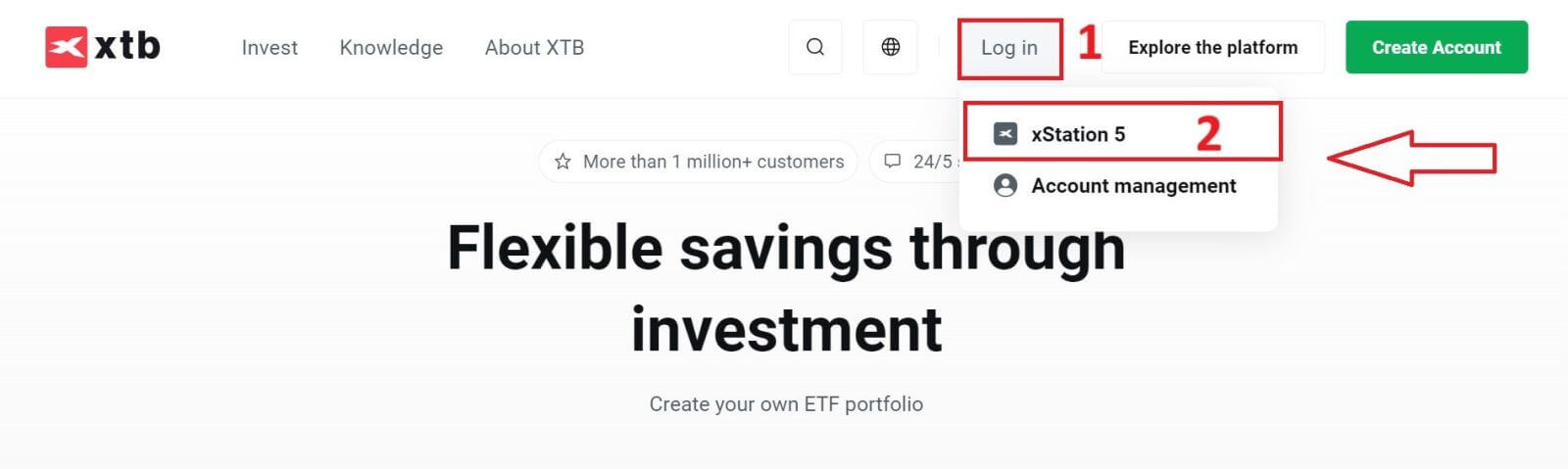
Em seguida, você será direcionado para a página de login. Insira os detalhes de login da conta que você registrou anteriormente nos campos apropriados e clique em "ENTRAR" para continuar.
Se ainda não criou uma conta na XTB, consulte as instruções neste artigo: Como registar uma conta na XTB . 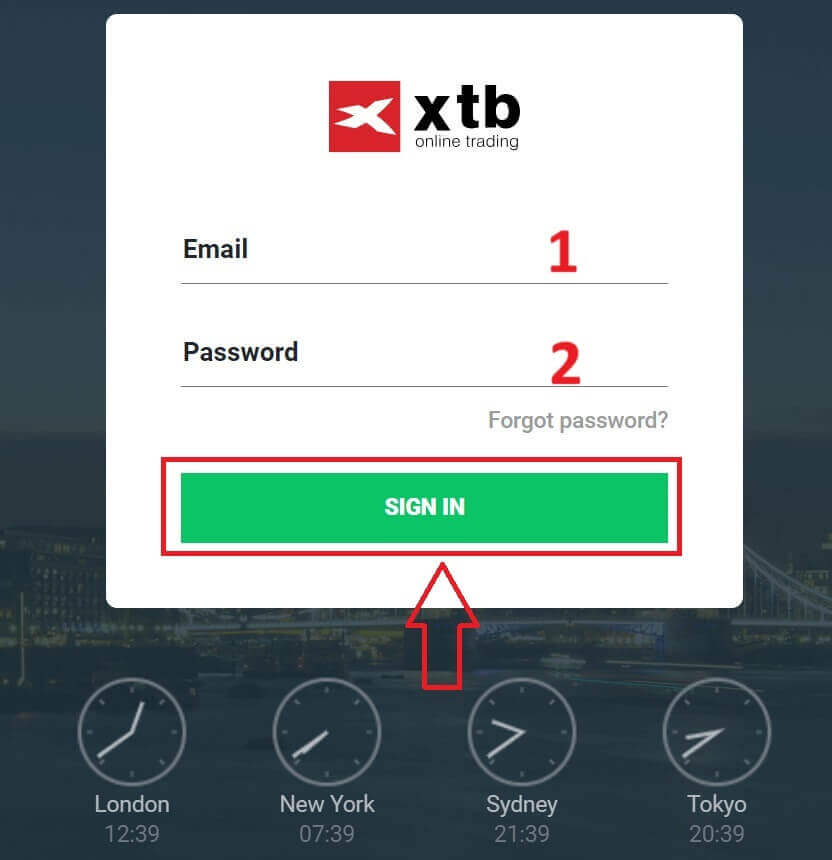
Depois de fazer login com sucesso na página inicial do xStation 5, consulte a seção “Market Watch” no lado esquerdo da tela e selecione um ativo para negociar.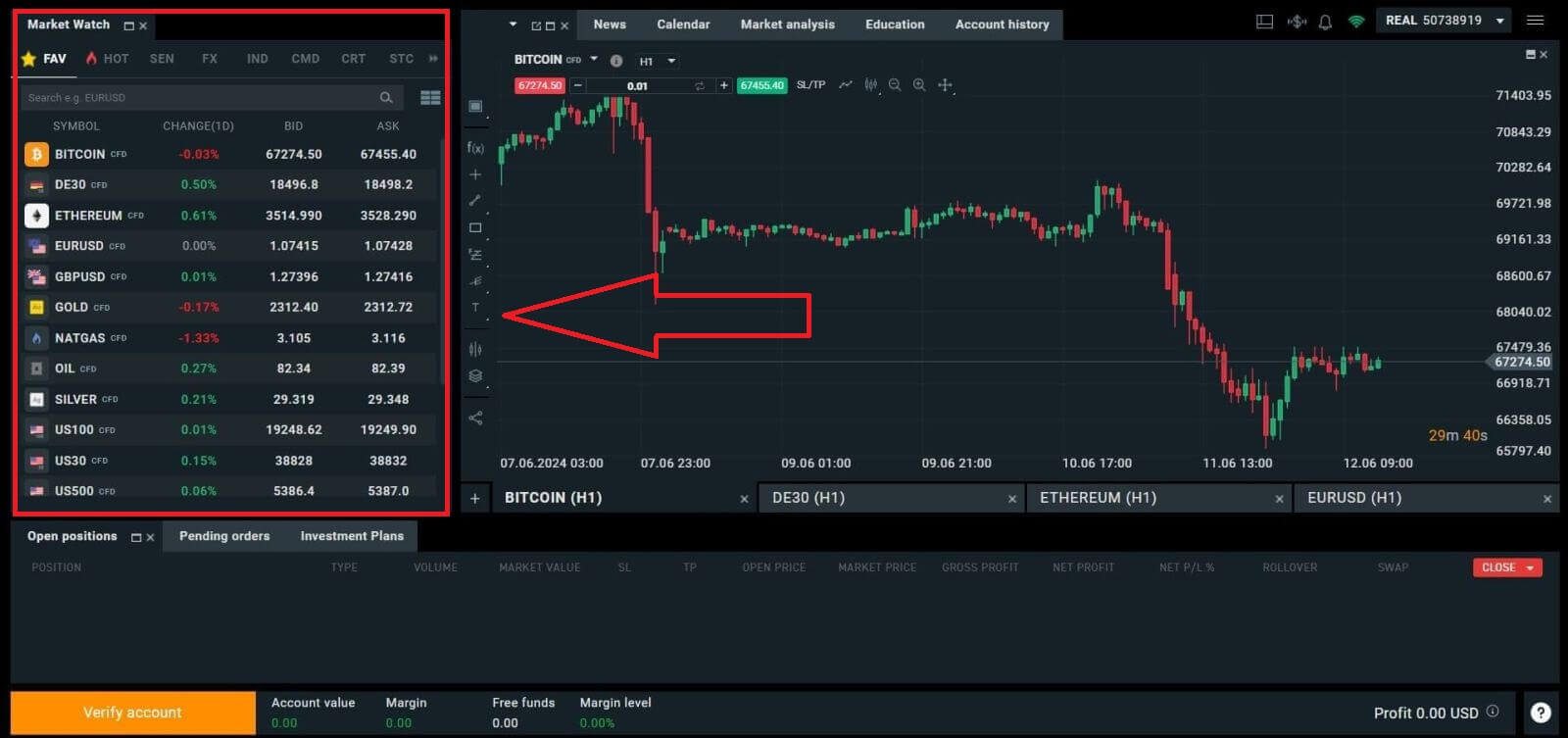
Caso não queira escolher entre os ativos listados nas sugestões da plataforma, você pode clicar no ícone de seta (conforme ilustração abaixo) para visualizar a lista completa de ativos disponíveis. 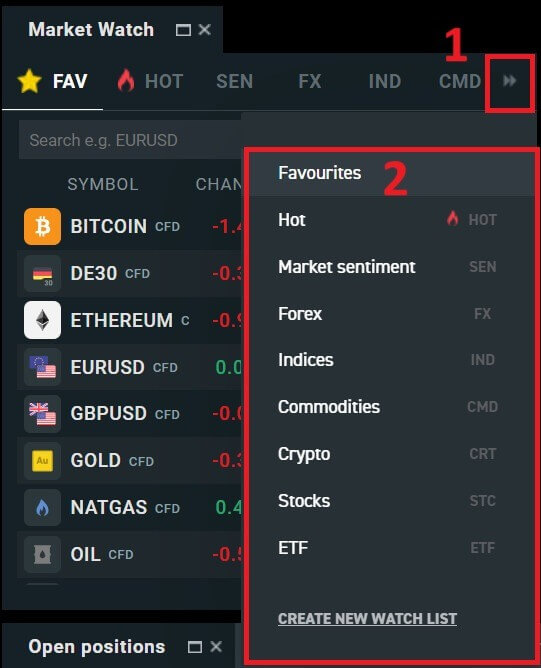
Após selecionar o ativo de negociação desejado, passe o mouse sobre o ativo e clique no ícone de adição (conforme mostrado na ilustração) para entrar na interface de colocação de pedidos. 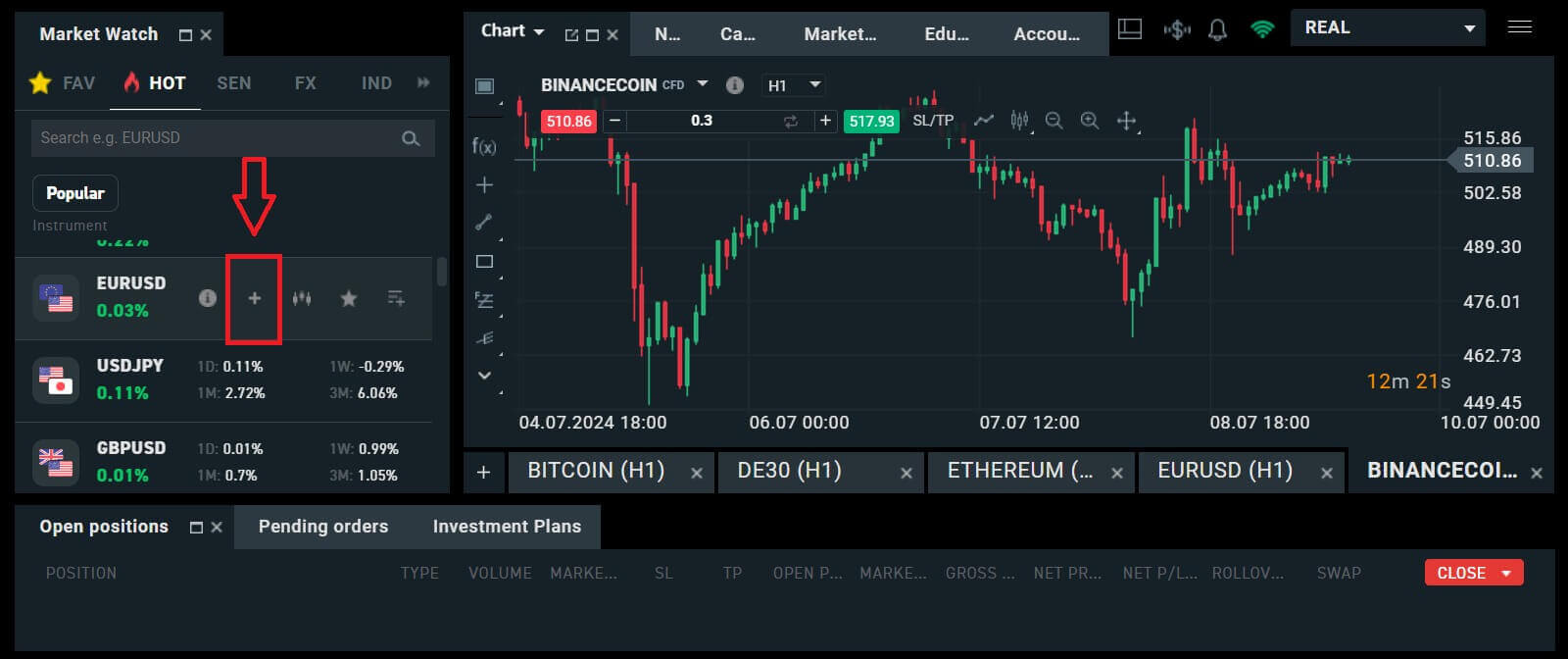
Aqui, você precisa distinguir entre dois tipos de pedidos:
Ordem de mercado: você executará a negociação ao preço de mercado atual.
Ordem Stop/Limit: você definirá um preço desejado e a ordem será ativada automaticamente quando o preço de mercado atingir esse nível.
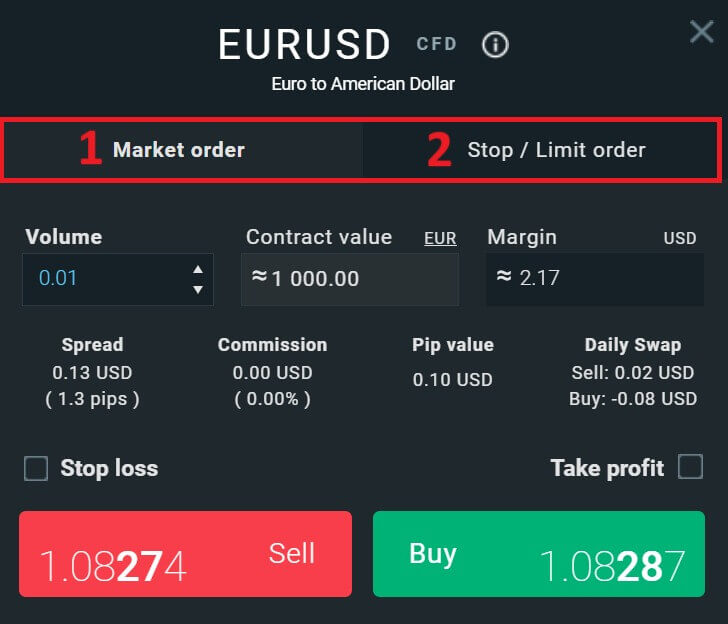
Depois de selecionar o tipo de pedido apropriado para suas necessidades, existem alguns recursos opcionais que podem ajudar a aprimorar sua experiência de negociação:
Stop Loss: Será executado automaticamente quando o mercado se mover contra a sua posição.
Take Profit: Isso será executado automaticamente quando o preço atingir sua meta de lucro especificada.
Trailing Stop: Imagine que você entrou em uma posição longa e o mercado está se movendo favoravelmente, resultando em uma negociação lucrativa. Neste ponto, você tem a opção de ajustar seu Stop Loss original, que foi inicialmente definido abaixo do seu preço de entrada. Você pode movê-lo para cima até o preço de entrada (para atingir o ponto de equilíbrio) ou ainda mais alto (para garantir um lucro garantido). Para uma abordagem mais automatizada deste processo, considere a utilização de um Trailing Stop. Esta ferramenta revela-se inestimável para a gestão de risco, especialmente durante movimentos voláteis de preços ou quando não é possível monitorizar ativamente o mercado de forma contínua.
É crucial lembrar que um Stop Loss (SL) ou Take Profit (TP) está diretamente ligado a uma posição ativa ou ordem pendente. Você pode modificar ambos quando sua negociação estiver ativa e monitorar ativamente as condições do mercado. Estas ordens servem como salvaguarda para a sua exposição ao mercado, embora não sejam obrigatórias para iniciar novas posições. Você pode optar por adicioná-los posteriormente, mas é aconselhável priorizar a proteção de suas posições sempre que possível. 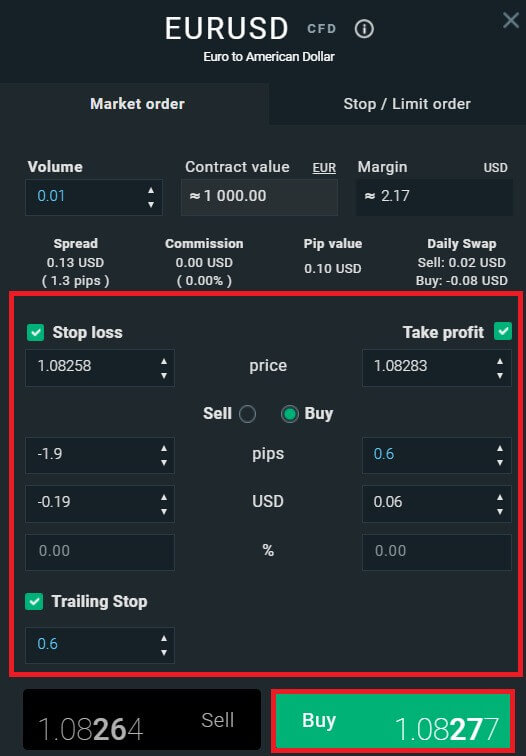
Para um tipo de ordem Stop/Limit, haverá informações adicionais sobre a ordem, especificamente:
Preço: Diferente de uma ordem de mercado (inserindo o preço de mercado atual), aqui você precisa inserir o nível de preço que deseja ou prevê (diferente do preço de mercado atual). Quando o preço de mercado atingir esse nível, seu pedido será acionado automaticamente.
Data e hora de expiração.
Volume: o tamanho do contrato
Valor do contrato.
Margem: o montante de fundos na moeda da conta que é retido por uma corretora para manter uma ordem aberta.
Depois de definir todos os detalhes e configurações necessárias para o seu pedido, selecione "Compra/Venda" ou "Limite Compra/Venda" para prosseguir com a realização do seu pedido. 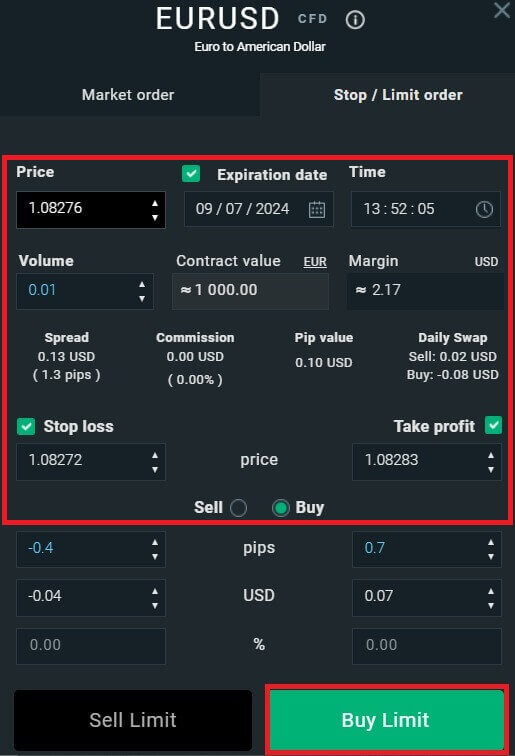
Depois disso, uma janela de confirmação aparecerá. Revise cuidadosamente os detalhes do pedido e selecione " Confirmar" para concluir o processo de realização do pedido. Você pode marcar a caixa de seleção para desativar notificações para transações mais rápidas. 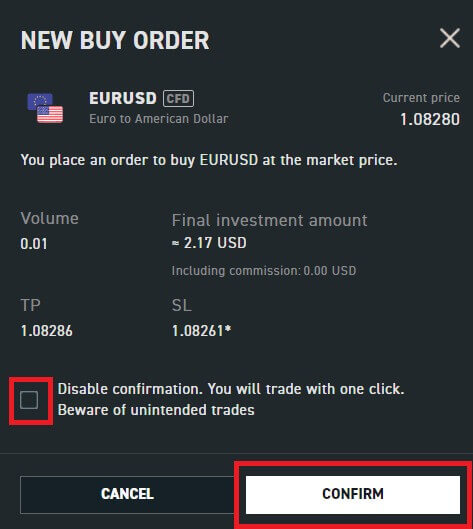
Então, com apenas algumas etapas fáceis, agora você pode começar a negociar no xStation 5. Desejo-lhe sucesso!
Como fazer um novo pedido no XTB [App]
Primeiro, baixe e faça login no aplicativo XTB - Online Trading.
Consulte o seguinte artigo para obter mais detalhes: Como baixar e instalar o aplicativo XTB para celular (Android, iOS) . 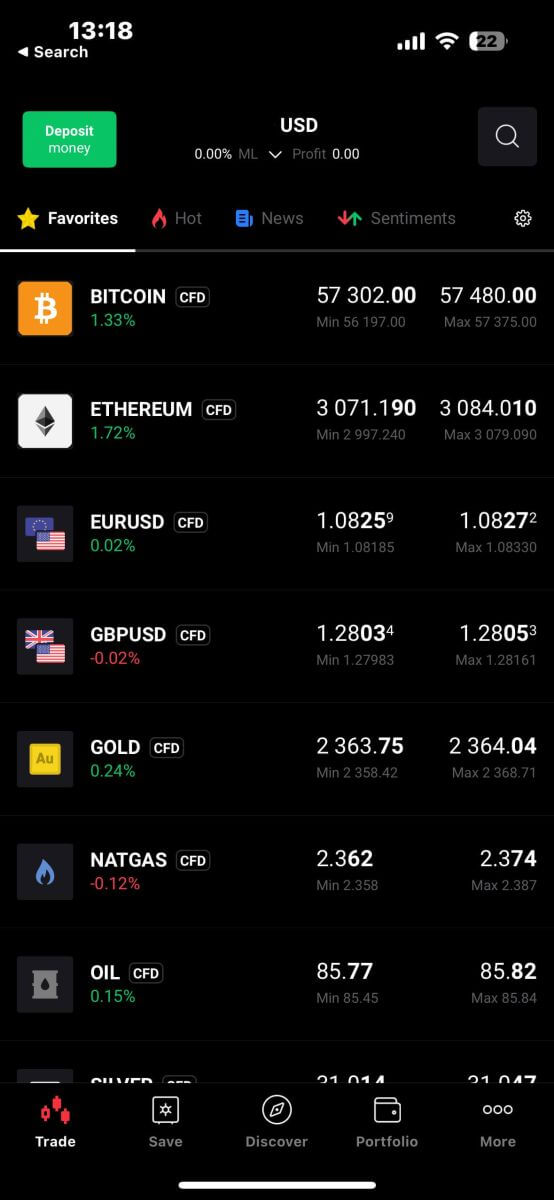
Em seguida, você deve escolher os ativos com os quais deseja negociar tocando neles.
É importante diferenciar entre dois tipos de pedidos:
Ordem de mercado: executa a negociação imediatamente ao preço de mercado atual.
Ordem Stop/Limit: Com este tipo de ordem, você especifica um nível de preço desejado. A ordem será acionada automaticamente quando o preço de mercado atingir o nível especificado.
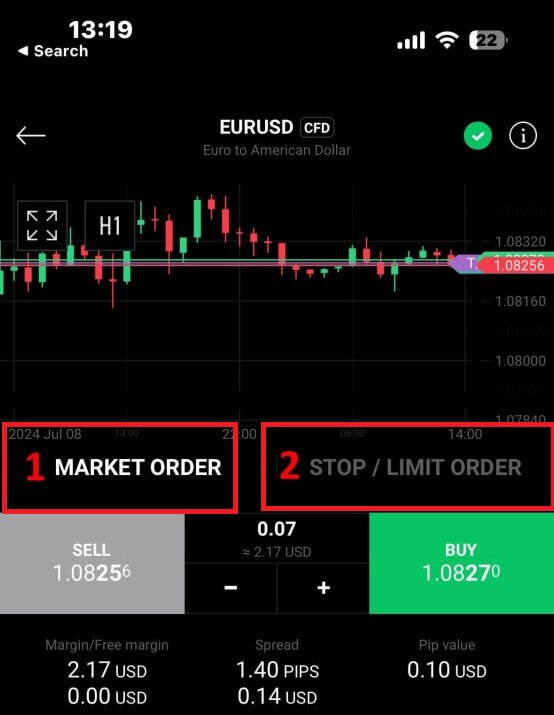
Depois de selecionar o tipo de ordem certo para sua estratégia de negociação, existem ferramentas adicionais que podem melhorar significativamente sua experiência de negociação:
Stop Loss (SL): Este recurso é acionado automaticamente para limitar perdas potenciais se o mercado se mover desfavoravelmente contra a sua posição.
Take Profit (TP): Esta ferramenta garante a execução automática quando o mercado atinge sua meta de lucro pré-determinada, garantindo seus ganhos.
É essencial entender que tanto as ordens Stop Loss (SL) quanto as Take Profit (TP) estão diretamente ligadas a posições ativas ou ordens pendentes. Você tem a flexibilidade de ajustar essas configurações à medida que sua negociação avança e as condições do mercado evoluem. Embora não seja obrigatório para a abertura de novas posições, a incorporação destas ferramentas de gestão de risco é altamente recomendada para salvaguardar eficazmente os seus investimentos. 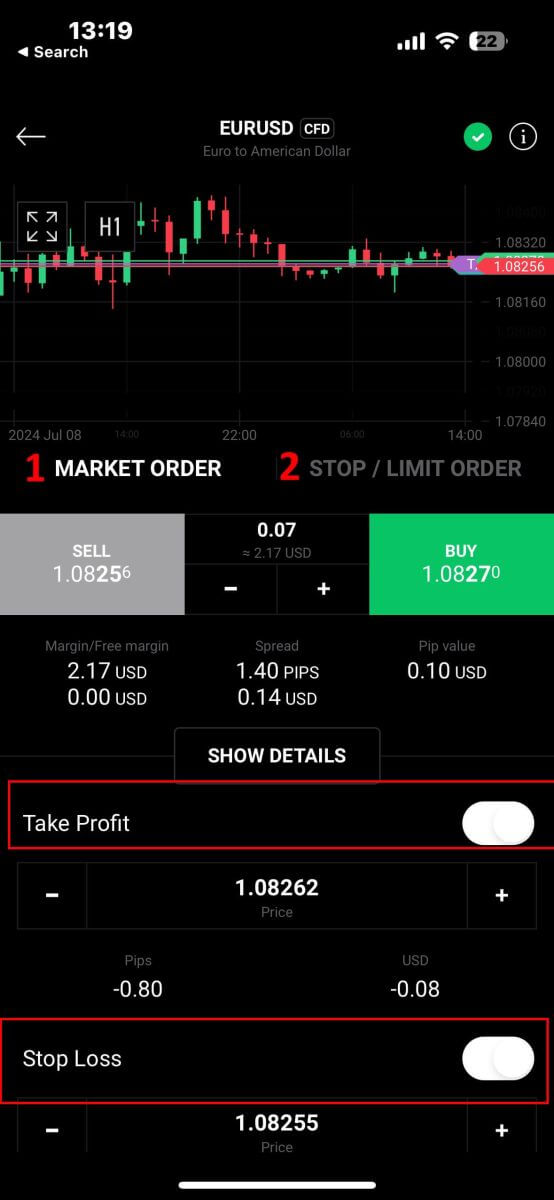
Ao optar por um tipo de ordem Stop/Limit, você precisará fornecer detalhes adicionais específicos para esta ordem:
Preço: Ao contrário de uma ordem de mercado executada ao preço de mercado atual, você especifica um nível de preço que antecipa ou deseja. A ordem será ativada automaticamente assim que o mercado atingir este nível especificado.
Data e hora de expiração: especifica o período durante o qual seu pedido permanece ativo. Após esse período, caso não seja executada, a ordem expirará.
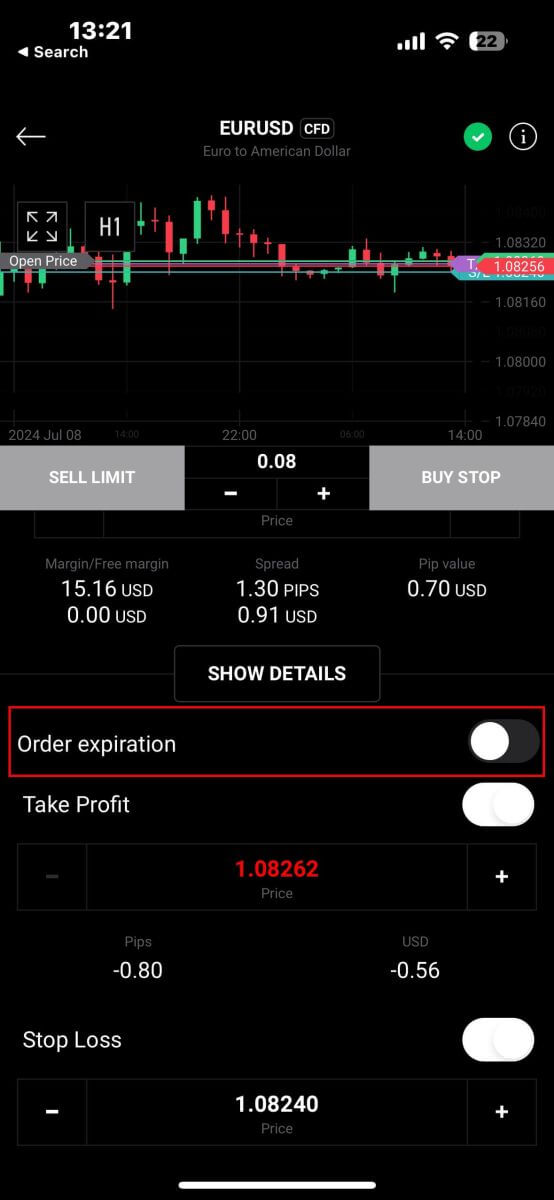
Após selecionar a data e hora de validade de sua preferência, toque em “OK” para concluir o processo. 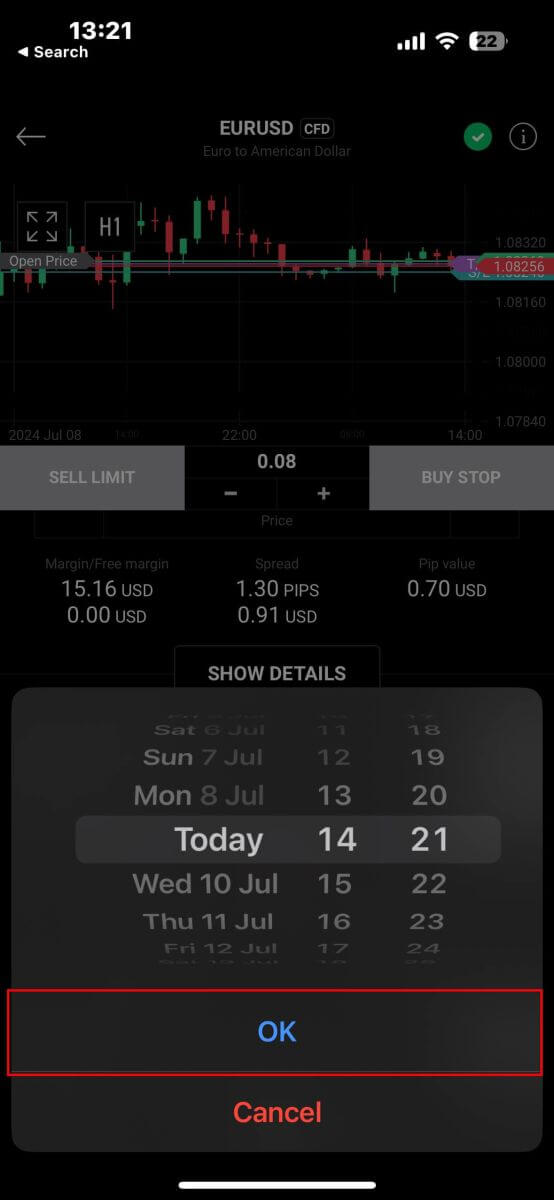
Depois de configurar todos os parâmetros necessários para seu pedido, selecione "Compra/Venda" ou "Limite de Compra/Venda" para fazer seu pedido de forma eficaz. 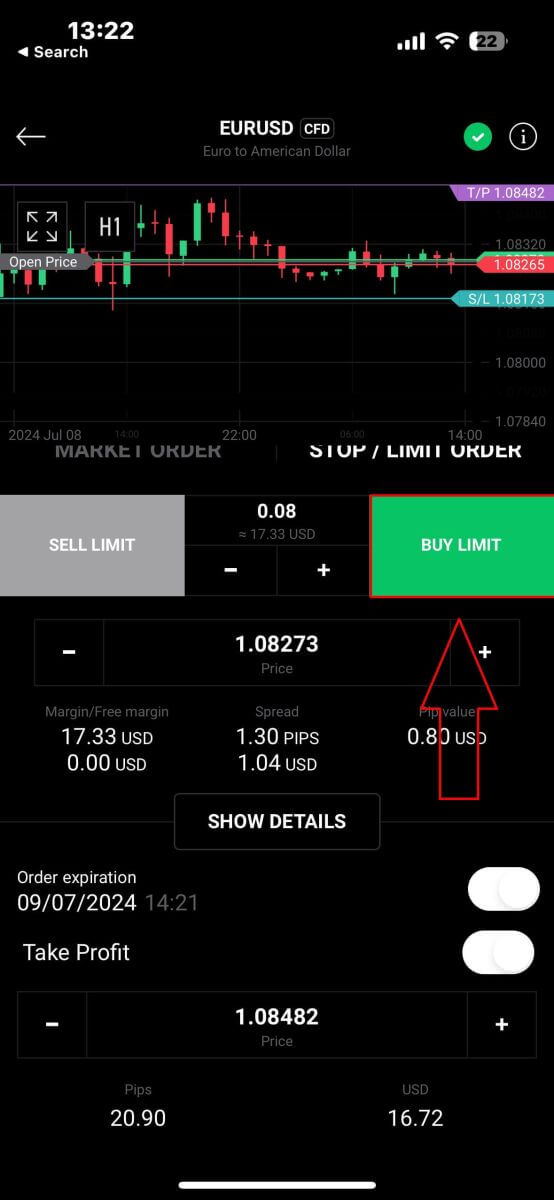
Depois disso, uma janela de confirmação aparecerá. Reserve um momento para revisar minuciosamente os detalhes do pedido.
Quando estiver satisfeito, clique em “Confirmar pedido” para finalizar o pedido. Você também pode optar por marcar a caixa para desativar notificações para transações rápidas. 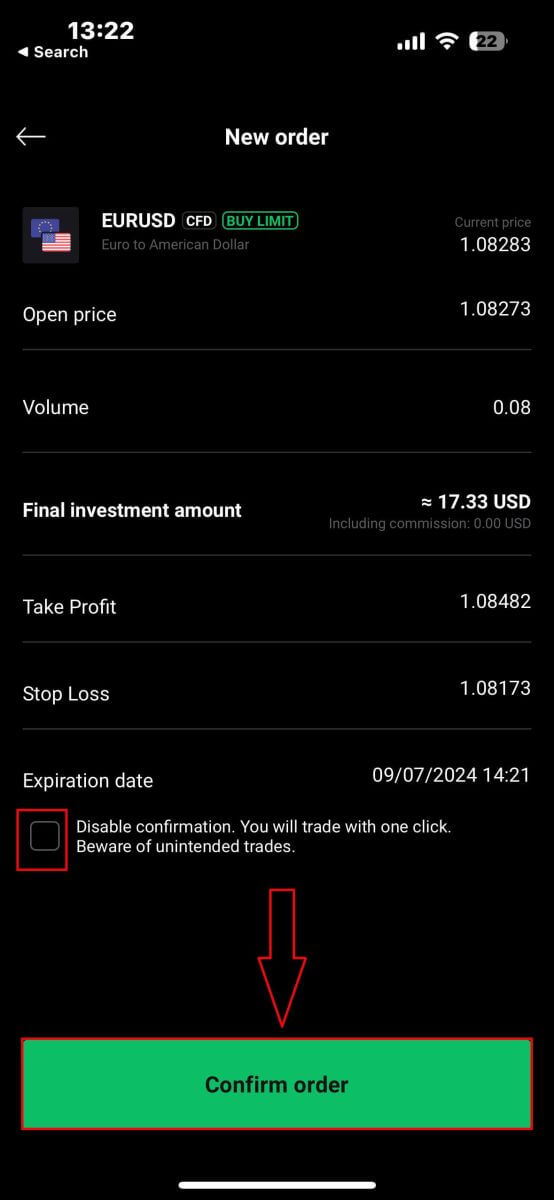
Parabéns! Seu pedido foi feito com sucesso através do aplicativo móvel. Boas negociações! 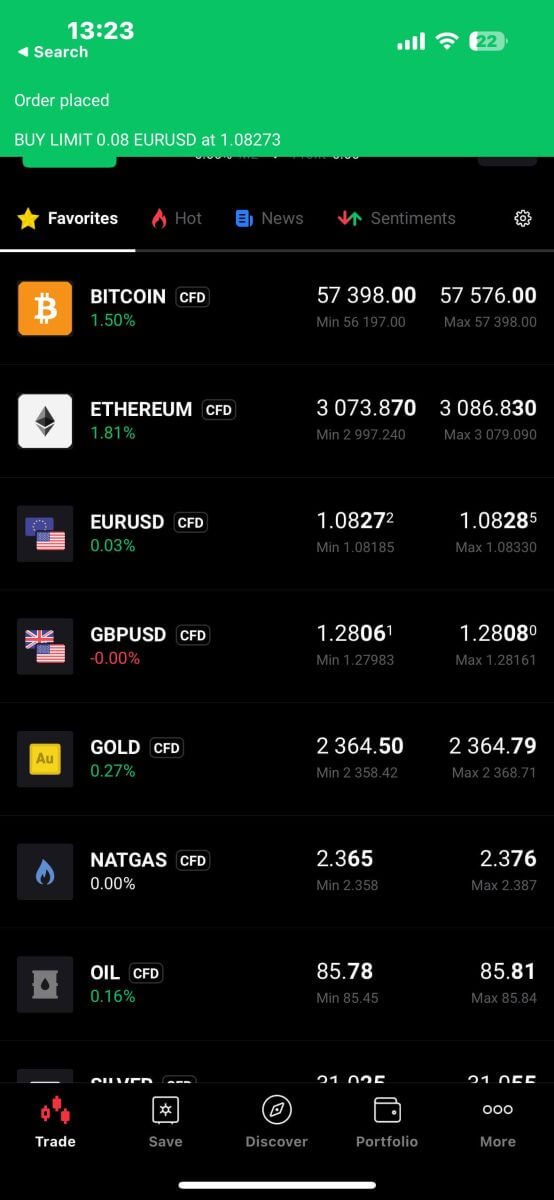
Como fechar pedidos no XTB xStation 5
Para fechar vários pedidos de uma vez, você pode selecionar o botão Fechar no canto inferior direito da tela com as seguintes opções:
Feche tudo.
Fechar lucrativo (lucro líquido).
Fechar perdendo (lucro líquido).

Para fechar manualmente cada pedido, clique no botão “X” no canto inferior direito da tela correspondente ao pedido que deseja fechar. 
Uma janela aparecerá imediatamente com os detalhes do pedido para você revisar. Selecione "Confirmar" para prosseguir. 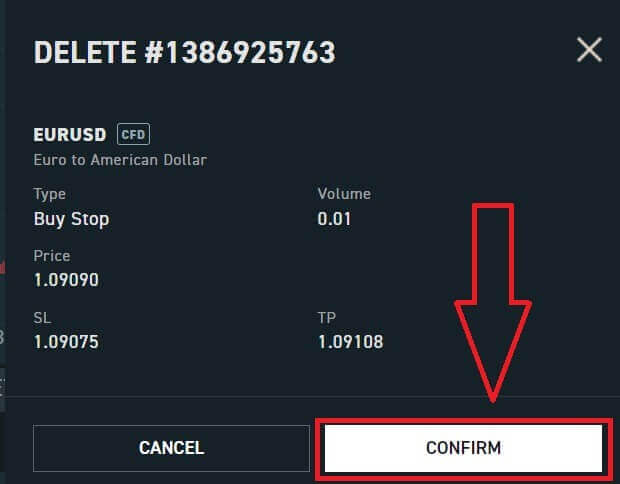
Parabéns, você fechou o pedido com sucesso. É muito fácil com XTB xStation 5. 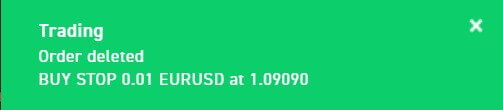
Perguntas frequentes (FAQ)
Plataforma de negociação na XTB
Na XTB, oferecemos apenas uma plataforma de negociação, xStation – desenvolvida exclusivamente pela XTB.
A partir de 19 de abril de 2024, a XTB deixará de fornecer serviços de negociação na plataforma Metatrader4. Contas MT4 antigas na XTB serão automaticamente transferidas para a plataforma xStation.
A XTB não oferece plataformas ctrader, MT5 ou Ninja Trader.
Atualização de notícias do mercado
Na XTB, temos uma equipa de analistas premiados que atualizam constantemente as últimas notícias do mercado e analisam essas informações para ajudar os nossos clientes a tomarem as suas decisões de investimento. Isso inclui informações como:Últimas notícias dos mercados financeiros e do mundo
Análise de mercado e marcos estratégicos de preços
Comentário aprofundado
Tendências de Mercado - Porcentagem de clientes XTB que estão com posições de compra ou venda abertas em cada símbolo
Mais voláteis - as ações que estão ganhando ou perdendo mais preço durante um período selecionado
Scanner de ações/ETF - use os filtros disponíveis para selecionar as ações/ETFs que melhor atendem às suas necessidades.
Mapa de calor - reflete uma visão geral da situação do mercado de ações por região, a taxa de aumento e diminuição em um período pré-determinado.
xStation5 - Alertas de preços
Os Alertas de Preço no xStation 5 podem notificá-lo automaticamente quando o mercado atingir os principais níveis de preços definidos por você, sem ter que passar o dia todo na frente do seu monitor ou dispositivo móvel.
Definir alertas de preços no xStation 5 é muito fácil. Você pode adicionar um alerta de preço simplesmente clicando com o botão direito em qualquer lugar do gráfico e selecionando ‘Alertas de preço’.
Depois de abrir a janela Alertas, você pode definir um novo alerta por (BID ou ASK) e uma condição que deve ser atendida para acionar seu alerta. Você também pode adicionar um comentário, se desejar. Depois de configurá-lo com sucesso, seu alerta aparecerá na lista de 'Alertas de preço' na parte superior da tela.
Você pode modificar ou excluir alertas facilmente clicando duas vezes na lista de alertas de preços. Você também pode ativar/desativar todos os alertas sem excluí-los.
Os alertas de preços auxiliam efetivamente no gerenciamento de posições e na configuração de planos de negociação intradiária.
Os alertas de preços são exibidos apenas na plataforma xStation e não são enviados para sua caixa de entrada ou telefone.
Qual é o valor mínimo que posso investir em uma ação/ação real?
Importante: Ações e ETFs não são oferecidos pela XTB Ltd (Cy).
O valor mínimo que você pode investir em uma ação é £ 10 por negociação. O investimento em Ações Reais e ETFs é de 0% de comissão equivalente a € 100.000 por mês civil. Aos investimentos iguais ou superiores a € 100.000 por mês civil será cobrada uma comissão de 0,2%.
Se você tiver mais alguma dúvida, não hesite em entrar em contato com um membro de nossa equipe de vendas pelo telefone +44 2036953085 ou enviando um e-mail para [email protected].
Para clientes fora do Reino Unido, visite https://www.xtb.com/int/contact, selecione o país no qual você se registrou e entre em contato com um membro de nossa equipe.
A XTB oferece uma ampla variedade de artigos educacionais que ensinam tudo o que você precisa saber sobre negociação.
Comece sua jornada comercial agora.
Você cobra uma taxa de câmbio para negociar ações avaliadas em outras moedas?
A XTB introduziu recentemente um novo recurso, Câmbio Interno! Este recurso permite que você transfira facilmente fundos entre suas contas de negociação denominadas em moedas diferentes.
Como funciona?
Acesse o Câmbio Interno diretamente através da aba "Transferência Interna" no seu Escritório do Cliente.
Este serviço está disponível para todos os clientes
Para utilizar este serviço, você precisará de no mínimo duas contas de negociação, cada uma em uma moeda diferente.
Tarifas
- Cada troca de moeda incorrerá em uma comissão cobrada em sua conta. A taxa irá variar:
Dias de semana: comissão de 0,5%
Fins de semana e feriados: comissão de 0,8%
Por motivos de segurança, haverá um limite máximo de transação equivalente a 14.000 EUR por câmbio de moeda.
As taxas serão exibidas e calculadas com 4 casas decimais para todas as moedas.
T e Cs
Você será notificado se ocorrer uma flutuação significativa na taxa de câmbio, exigindo que você confirme a transação novamente ou reinicie o processo.
Implementamos um mecanismo de verificação para garantir que este serviço seja usado para fins comerciais legítimos. Em casos raros de suspeita de uso indevido, a equipe poderá restringir o acesso à troca de moeda interna da sua conta.
O que são rollovers?
A maioria dos nossos CFDs sobre índices e commodities são baseados em contratos futuros.
O seu preço é muito transparente, mas também significa que estão sujeitos a 'Rollovers' mensais ou trimestrais.
Os contratos futuros nos quais precificamos nossos mercados de índices ou commodities normalmente expiram após 1 ou 3 meses. Portanto, devemos mudar (rollover) o nosso preço CFD do contrato antigo para o novo contrato de futuros. Às vezes, o preço dos contratos futuros antigos e novos são diferentes, por isso devemos fazer uma Correção de Rollover adicionando ou deduzindo um crédito/cobrança de swap único na conta de negociação na data de rollover para refletir a mudança no preço de mercado.
A correção é completamente neutra para o lucro líquido de qualquer posição aberta.
Por exemplo:
O preço atual do antigo contrato futuro de petróleo (expirando) é 22,50
O preço atual do novo contrato futuro de petróleo (para o qual mudamos o preço do CFD) é 25,50
A correção de rollover em swaps é de $ 3.000 por lote = (25,50-22,50 ) x 1 lote, ou seja, $ 1000
Se você tiver uma posição longa - COMPRE 1 lote de PETRÓLEO a 20,50.
Seu lucro antes do rollover é $ 2.000 = (22,50-20,50) x 1 lote, ou seja, $ 1.000
Seu lucro após o rollover também é $ 2.000 = (25,50-20,50) x 1 lote - $ 3.000 (correção de rollover)
Se você tiver uma posição curta - VENDA 1 lote de PETRÓLEO às 20h50.
Seu lucro antes do rollover é -$2.000 =(20,50-22,50) x 1 lote, ou seja, $1.000
Seu lucro após o rollover também é -$2.000 =(20,50-25,50) x 1 lote + $3.000 (correção de rollover)
Que vantagem você oferece?
O tipo de alavancagem que você pode obter na XTB depende da sua localização.
Residentes no Reino Unido
Integramos clientes do Reino Unido na XTB Limited (Reino Unido), que é a nossa entidade regulamentada pela FCA.
Residentes na UE
Integramos clientes da UE na XTB Limited (CY), que é regulamentada pela Comissão de Valores Mobiliários de Chipre.
No Reino Unido/Europa, de acordo com as regulamentações atuais, a alavancagem é restrita a um máximo de 30:1 para clientes “classificados de varejo”.
Residentes de fora do Reino Unido/UE
Apenas embarcamos residentes de fora do Reino Unido/UE para a XTB International, que é exclusivamente autorizada e regulamentada pelo IFSC Belize. Aqui você pode negociar com alavancagem de até 500:1.
Residentes da região MENA
Apenas embarcamos residentes do Médio Oriente e do Norte de África na XTB MENA Limited, que é autorizada e regulamentada pela Autoridade de Serviços Financeiros do Dubai (DFSA) no Centro Financeiro Internacional do Dubai (DIFC), nos Emirados Árabes Unidos. Aqui você pode negociar com alavancagem de até 30:1.
Taxa de manutenção de conta inativa
Tal como outras corretoras, a XTB cobrará uma taxa de manutenção de conta quando um cliente não negociou durante 12 meses ou mais e não depositou dinheiro na conta nos últimos 90 dias. Esta taxa é usada para pagar ao cliente o serviço de atualização constante de dados em milhares de mercados ao redor do mundo.
Após 12 meses da sua última transação e nenhum depósito nos últimos 90 dias, serão cobrados 10 euros por mês (ou o valor equivalente convertido em dólares americanos).
Assim que começar a negociar novamente, a XTB deixará de cobrar esta taxa.
Não queremos cobrar quaisquer taxas pelo fornecimento de dados de clientes, pelo que a quaisquer clientes regulares não será cobrado este tipo de taxa.
Conclusão: Login simples e negociação Forex perfeita com XTB
Fazer login e começar a negociar forex na XTB foi projetado para ser simples e eficiente. O processo de login fornece acesso rápido e seguro à sua conta, permitindo que você se concentre na negociação. Uma vez logado, as ferramentas e recursos de negociação robustos da XTB permitem que você execute negociações forex com confiança e precisão. Com sua interface amigável e excelente suporte ao cliente, o XTB garante que o gerenciamento de suas negociações seja descomplicado. Esta experiência perfeita permite-lhe explorar eficientemente o mercado forex e implementar as suas estratégias de negociação sem quaisquer atrasos.


